Windows 11, 10, 8, 7, Vista ve XP'de Otomatik Oturum Açma
Bilgisayarınızda otomatik olarak oturum açmak için birçok iyi neden vardır. Birincisi, artık her gün şifrenizi girmenize gerek yok, bu da bilgisayarınızın başlamasının ne kadar sürdüğü izlenimini hızlandırıyor.
Tabii bunun bir çok nedeni de var Olumsuz Bilgisayarınızı otomatik oturum açmak üzere ayarlamak için Bunun en önemli nedeni, dosyalarınızı bilgisayarınıza fiziksel erişimi olan diğer kişilerden koruma yeteneğinizi kaybetmenizdir.
Ancak, güvenlik bir sorun değilse, Windows'a sahip olmanın tamamen başla, oturum açmak zorunda kalmadan oldukça kullanışlıdır... ve yapması kolaydır. Sadece birkaç dakika içinde yapılandırabileceğiniz bir şey.
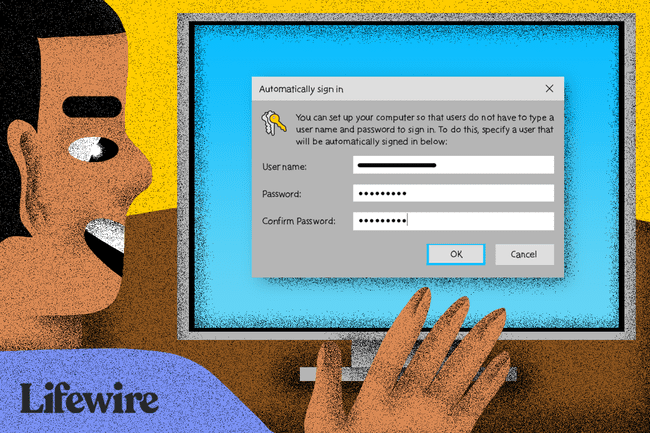
Bunu, Gelişmiş Kullanıcı Hesapları Denetim Masası uygulaması (Windows sürümünüze bağlı olarak uygulama ne de mevcut Kontrol Paneli).
Windows'u otomatik olarak oturum açacak şekilde yapılandırma adımlarından biri, kullandığınız Windows işletim sistemine göre farklılık gösterir. Örneğin, emretmek Gelişmiş Kullanıcı Hesapları Denetim Masası uygulamasını başlatmak için kullanılan uygulama, Windows XP'de Windows 11 ve diğer daha yeni Windows sürümlerinden tamamen farklıdır.
Görmek Hangi Windows Sürümüne Sahiptim? Bilgisayarınızda bu birkaç Windows sürümünden hangisinin yüklü olduğundan emin değilseniz.
Windows'ta Otomatik Olarak Nasıl Oturum Açılır
-
Aç Gelişmiş Kullanıcı Hesapları programı.
Bunu Windows 11, Windows 10, Windows 8, Windows 7 veya Windows Vista'da yapmak için Çalıştır iletişim kutusuna aşağıdaki komutu girin (bunu kullanarak açın). KAZAN+R ya da Yetkili Kullanıcı Menüsü Windows 11/10/8'de), ardından Tamam buton:
netplwizGelişmiş Kullanıcı Hesapları Penceresi (Windows 10). Windows XP'de farklı bir komut kullanılır:
kullanıcı şifrelerini kontrol et2Ayrıca Komut İstemi'ni aç ve isterseniz aynısını yapın, ancak Çalıştırmak genel olarak muhtemelen biraz daha hızlıdır. Windows 10'da, sadece şunu da arayabilirsiniz: netplwiz aramayı kullanarak/Cortana arayüz.
Teknik olarak, bu program denir Gelişmiş Kullanıcı Hesapları Kontrol Paneli, ancak bu gerçekten bir Denetim Masası uygulaması değildir ve onu Denetim Masası'nda bulamazsınız. Daha da kafa karıştırıcı hale getirmek için, pencerelerin başlığı sadece Kullanıcı hesapları.
-
işaretini kaldır yanındaki kutu Kullanıcılar bu bilgisayarı kullanmak için bir kullanıcı adı ve parola girmelidir itibaren Kullanıcılar sekme.
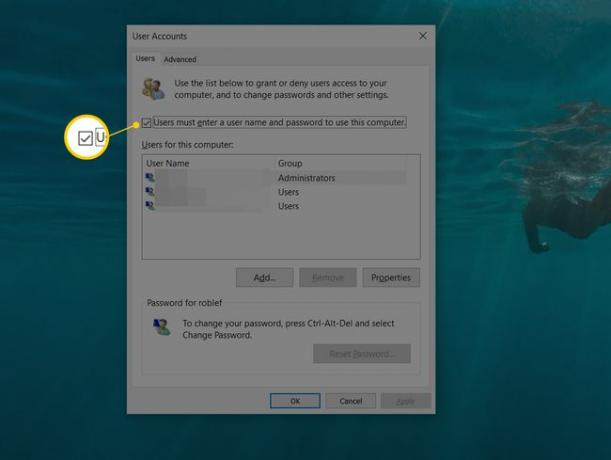
-
Seçme Tamam pencerenin alt kısmında.
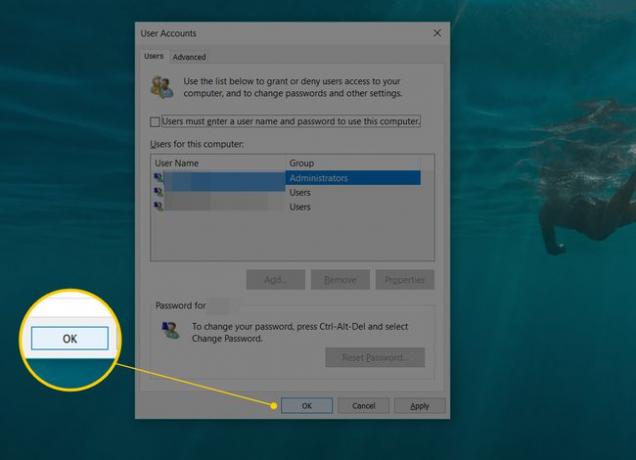
-
Şifre istemi göründüğünde, otomatik girişiniz için kullanmak istediğiniz kullanıcı adını ve ardından sonraki iki kutuya şifreyi girin.
Windows 11, 10 ve 8'de, bir Microsoft hesabı kullanıyorsanız, Windows'ta oturum açmak için kullandığınız e-posta adresinin tamamını, Kullanıcı adı alan. Varsayılanlar, gerçek kullanıcı adınız değil, hesabınızla ilişkili ad olabilir.
-
Seçme Tamam Açık pencereleri kaydetmek ve kapatmak için.
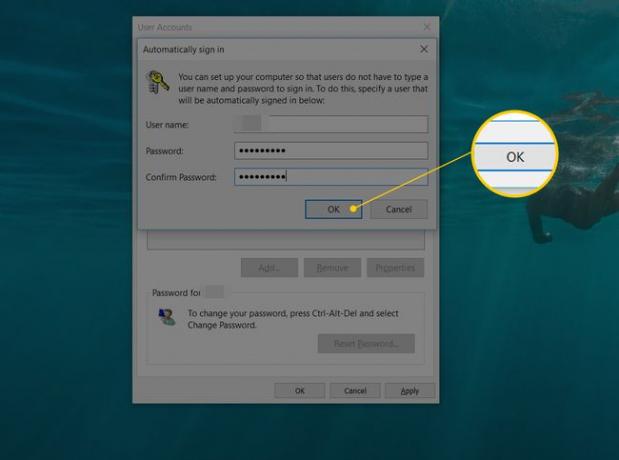
Bilgisayarı yeniden başlatın ve Windows'un otomatik olarak oturum açtığınızdan emin olun. Oturum açma ekranına bir göz atabilirsiniz, ancak yalnızca herhangi bir şey yazmanıza gerek kalmadan oturum açtığınızı görecek kadar uzun bir süre!
Windows 8'inizi hızlandırmak isteyen bir Masaüstü sever misiniz? bot süreç daha da? Windows 8.1 veya sonraki sürümlerde, Başlat ekranını atlayarak Windows'un doğrudan Masaüstünde başlamasını sağlayabilirsiniz. Görmek Windows 8.1'de Masaüstüne Nasıl Önyüklenir talimatlar için.
Etki Alanı Senaryosunda Otomatik Oturum Açma Nasıl Kullanılır
Bilgisayarınız bir etki alanının üyesiyse, Windows bilgisayarınızı tam olarak yukarıda açıklanan şekilde otomatik oturum açma kullanacak şekilde yapılandıramazsınız.
Daha büyük iş ağlarında yaygın olan bir etki alanı oturum açma durumunda, kimlik bilgileriniz, kullandığınız Windows PC'de değil, şirketinizin BT departmanı tarafından çalıştırılan bir sunucuda depolanır. Bu, Windows otomatik oturum açma kurulum sürecini biraz karmaşıklaştırır, ancak yine de mümkündür.
Kontrol edebilmeniz için 2. Adımdaki (yukarıdaki talimatlar) bu onay kutusunun nasıl görüneceği aşağıda açıklanmıştır:
-
Kayıt Defteri Düzenleyicisini Aç Windows'un çoğu sürümünde, en kolay şekilde yürütülerek yapılır. regedit Başlat düğmesini seçtikten sonra arama kutusundan.
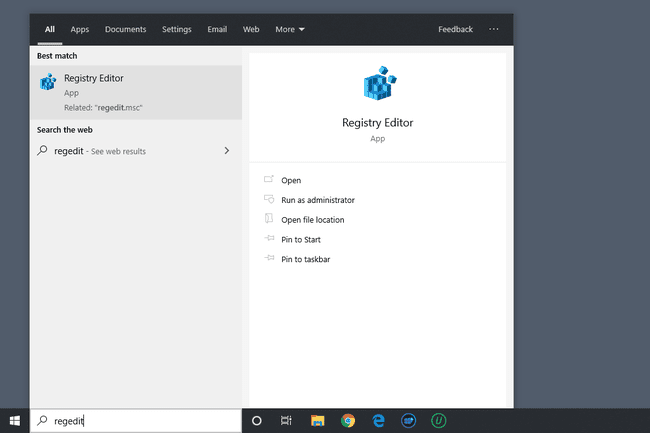
Aşağıdaki adımları takip ederken kesinlikle tamamen güvenli olmalıdır, bunu yapmanız şiddetle tavsiye edilir. kayıt defterini yedekle değişiklikleri yapmadan önce.
-
itibaren kayıt defteri kovanı soldaki liste, seçin HKEY_LOCAL_MACHINE, bunu takiben Yazılım.
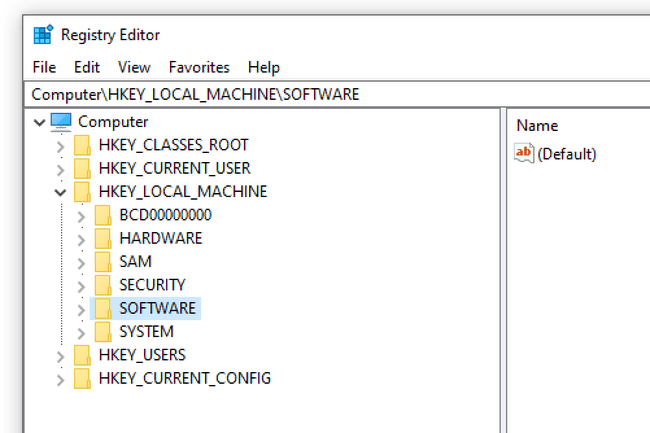
Windows Kayıt Defteri'ni açtığınızda tamamen ayrı bir konumdaysanız, görene kadar sol taraftaki en üste kaydırmanız yeterlidir. Bilgisayarve ardından HKEY_LOCAL_MACHINE'e ulaşana kadar her bir kovanı daraltın.
Yuvalanmış olarak detaya inmeye devam edin kayıt defteri anahtarları, ilki Microsoft, sonra Windows NT, sonra Şimdiki versiyonu, ve sonra nihayet Winlogon.
İle birlikte Winlogon soldaki seçili, kayıt defteri değeri ile ilgili OtomatikYöneticiOturumu Sağdaki.
Çift tıklama OtomatikYöneticiOturumu ve değiştir Değer verisi ile 1 0'dan
-
Seçme Tamam.

Bilgisayarınızı yeniden başlatın ve ardından yukarıda özetlenen standart Windows otomatik oturum açma prosedürünü izleyin.
Otomatik Oturum Açma Etki Alanı Kurulumu Çalışmadığında
o NS çalışır, ancak değilse, birkaç ek kayıt defteri değerini kendiniz manuel olarak eklemeniz gerekebilir. Bu çok zor değil.
Geri çalışma Winlogon Adım 1'den Adım 3'e kadar yukarıda belirtildiği gibi Windows kayıt defterinde.
-
dize değerlerini ekleyin VarsayılanAlanAdı, VarsayılanKullanıcıAdı, ve Varsayılan şifre, zaten var olmadıklarını varsayarsak.
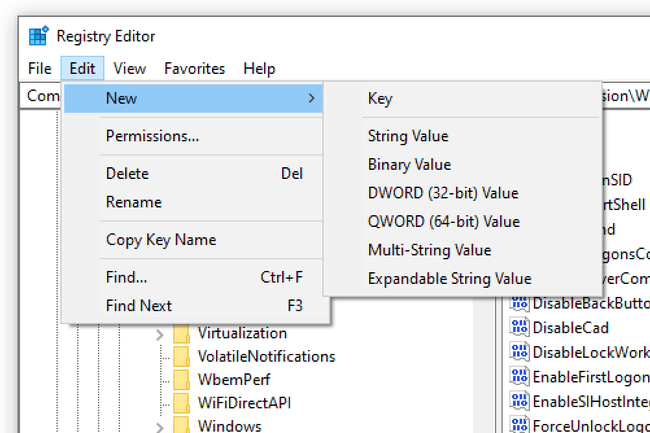
Yapabilirsiniz yeni bir dize değeri ekle Kayıt Defteri Düzenleyicisi'ndeki menüden Düzenlemek > Yeni > Dize değeri.
-
Yı kur Değer verisi seninki ihtisas, Kullanıcı adı, ve parola, sırasıyla.

Bilgisayarınızı yeniden başlatın ve normal Windows kimlik bilgilerinizi girmeden otomatik oturum açmayı kullanıp kullanamayacağınızı test edin.
Windows'ta Otomatik Oturum Açmak Güvenli mi?
Windows başladığında bazen can sıkıcı olan oturum açma sürecini atlayabilmek kulağa ne kadar harika gelse de, bu her zaman iyi bir fikir değildir. Aslında, bu kötü bir fikir bile olabilir ve işte nedeni: bilgisayarlar giderek daha az fiziksel olarak güvenli hale geliyor.
Güvenlik Riskleri ve Otomatik Oturum Açma
Windows bilgisayarınız bir masaüstüyse ve bu masaüstü muhtemelen kilitli ve başka bir şekilde güvenli olan evinizdeyse, otomatik oturum açmayı ayarlamak muhtemelen nispeten güvenli bir şeydir.
Öte yandan, Windows dizüstü bilgisayar, netbook, tablet veya evinizden sık sık çıkan başka bir taşınabilir bilgisayar kullanıyorsanız, büyük ölçüde otomatik olarak oturum açmak için yapılandırmamanızı öneririz.
Giriş ekranı, bilgisayarınızın erişimi olmaması gereken bir kullanıcıya karşı sahip olduğu ilk savunmadır. Bilgisayarınız çalındıysa ve bu temel korumayı atlayacak şekilde yapılandırdıysanız, hırsız e-posta, sosyal ağlar, diğer şifreler, banka hesapları ve daha fazla.
Çoklu Kullanıcı Hesabı ve Otomatik Giriş
Ayrıca, bilgisayarınızda birden fazla kullanıcı hesabı varsa ve bu hesaplardan biri için otomatik oturum açma yapılandırırsanız, siz (veya hesap sahibi), diğer kullanıcı hesabını kullanmak için oturumu kapatmalı veya otomatik olarak oturum açmış hesabınızdaki kullanıcıları değiştirmelidir.
Başka bir deyişle, bilgisayarınızda birden fazla kullanıcı varsa ve hesabınıza otomatik olarak giriş yapmayı seçerseniz, aslında diğer kullanıcının deneyimini yavaşlatıyorsunuz.
